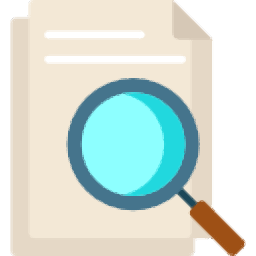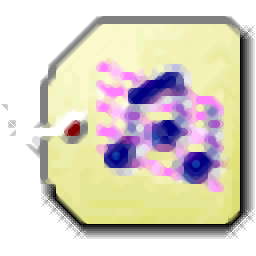SysTools DOCX Viewer是一款非常好用的DOCX文件查看器。查看DOCX文件就来使用SysTools DOCX Viewer。程序可以帮助您以各种预览模式查看DOCX文件以获得更好的阅读体验。启动程序后,您可以添加单个/多个文件,或添加包含DOCX文件的整个文件夹目录。导入文档后,您可以在主窗口中查看内容,并为您提供100%视图,按页面宽度,整个页面视图,双页模式视图,放大窄模式等。该程序最重要的特征是支持损坏的DOCX文件以预览损坏的文件内容,如果要修复文件或恢复数据,则需要升级到专业版本。
软件功能:
打开,查看和读取损坏/损坏的DOCX文件
查看所有DOCX文件组件:文本,图像,布局等。
支持查看Docx文件,其中包含多页和Batch DocX文件视图
从PC的任何驱动器和子文件夹中搜索并找到docx文件
在DOC文件中添加添加文件,添加文件夹和搜索文件选项。
MS Word DocX Reader有助于阅读DocX文档的图像和文本
在两个查看模式下打开损坏的DOCX文件:预览和纯文本
需要安装Microsoft Word以打开DocX文档
使用“宏”,“限制编辑”,“标记为最终”打开文件
DocX Viewer Freware与所有Windows OS版本兼容
使用方法:
步骤1
单击“开始”菜单打开“Systools DocX查看器”»所有程序»Systools Docx Viewer免费软件。
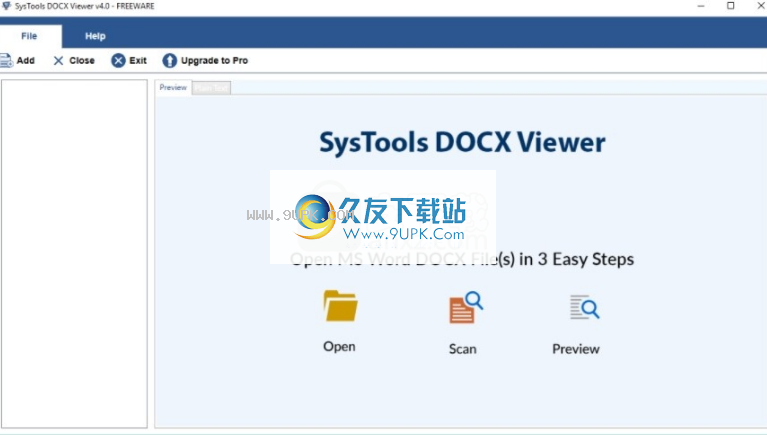
第2步
然从以下选项中进行选择以打开DOCX文件:
添加文件:使用户浏览和打开单个.docx文件/ ms字的多个文件
添加文件夹:使用用户查看和打开包含.docx文件的文件夹
搜索文件:用户用户可以自动从用户系统(例如,c:,d:/)和打开批处理的驱动器
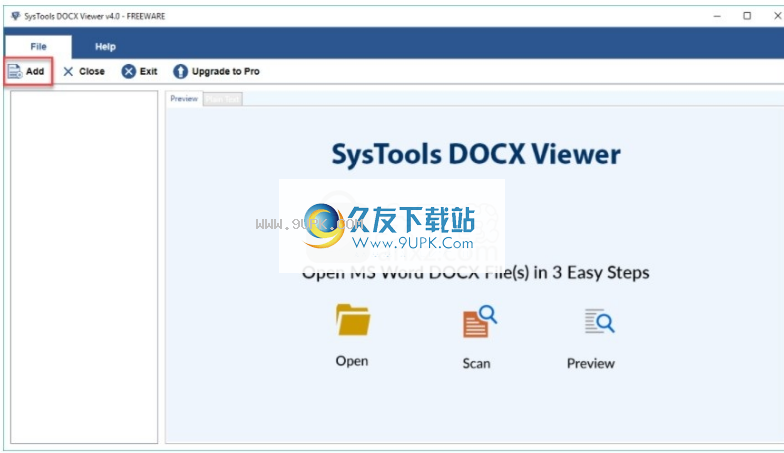
第3步
选择“添加文件”按钮以浏览和打开MS Word的Single.docx文件/多个文件(按“Ctrl”+“DocX文件”)
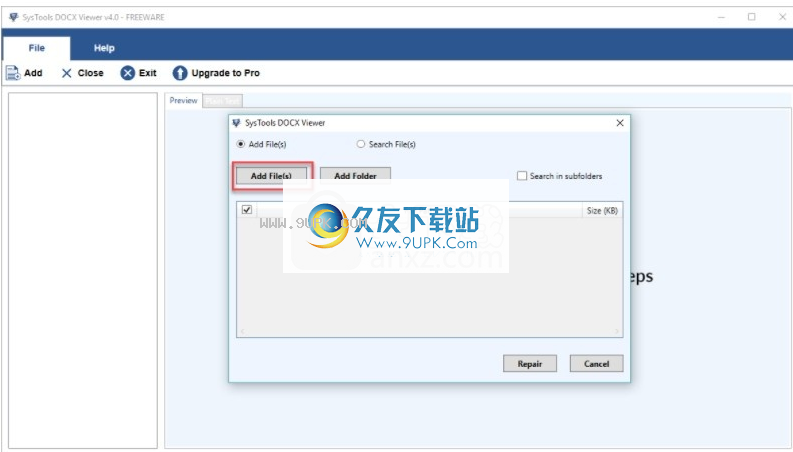
第四步
从您需要查看的系统位置中选择所需的DOCX文件。点击“打开”

第5步
浏览.docx文件后。使用复选框选择所需的Word文件,单击“修复”以继续查看过程。
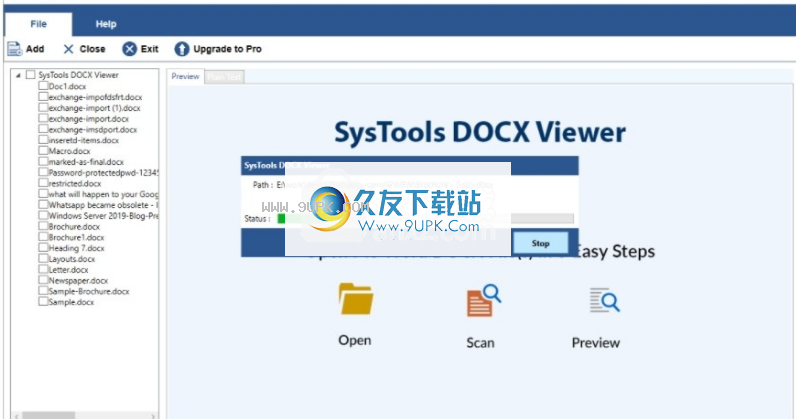
预览恢复的DOCX文件
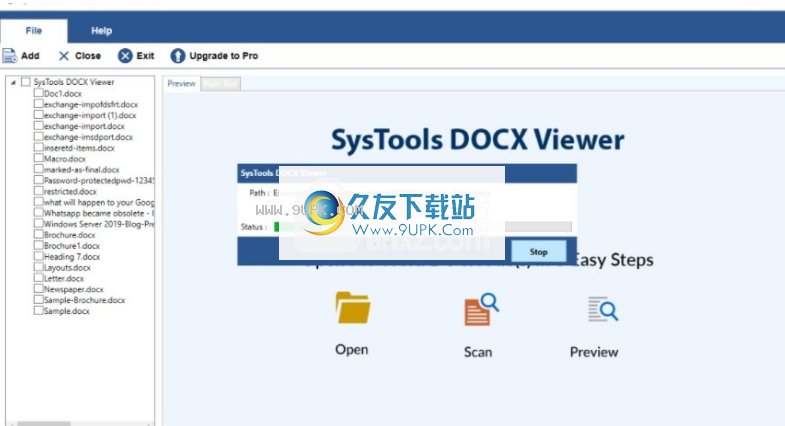
第6步
该软件从完整的分析过程开始,以修复和打开损坏/损坏的DOCX文件,如下所示
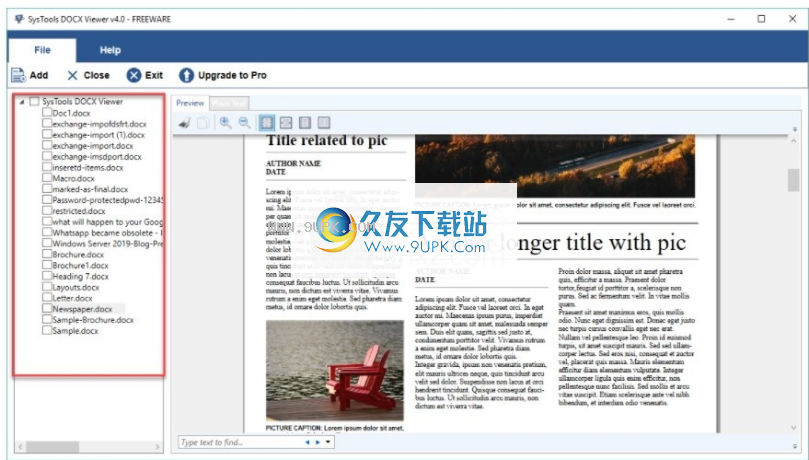
第7步
您可以预览面板上的DOCX文件的完整列表,并在右侧预览每个恢复的Word文档文件。
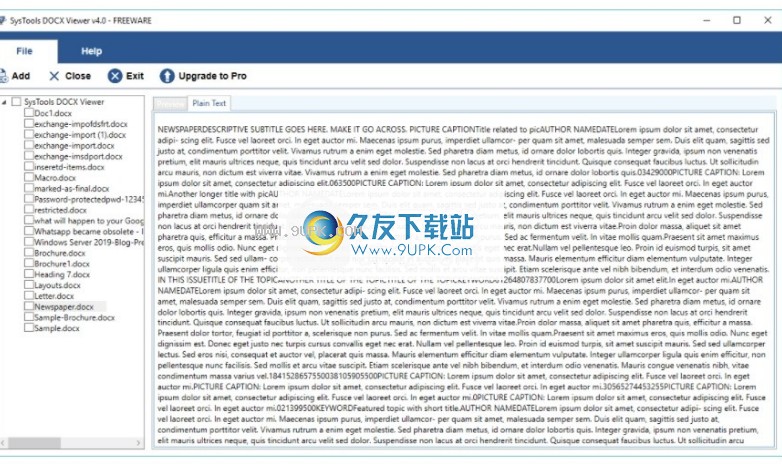
以纯文本格式预览多个单词文档
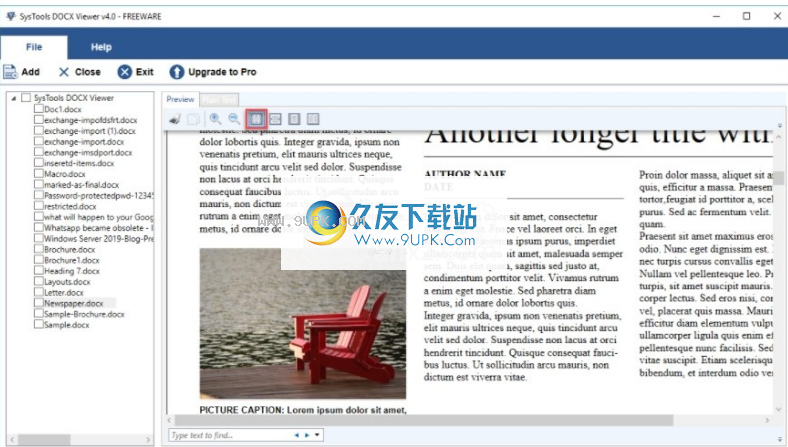
各种预览模式:
第8步
该软件还提供以下预览功能:
100%查看
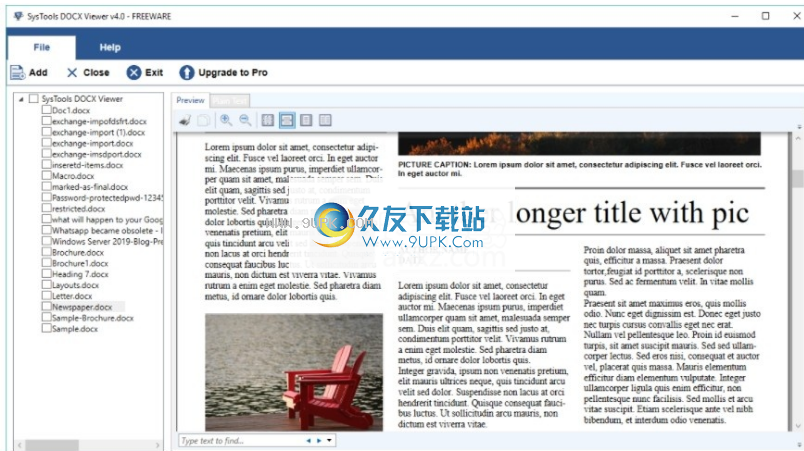
页面宽度视图
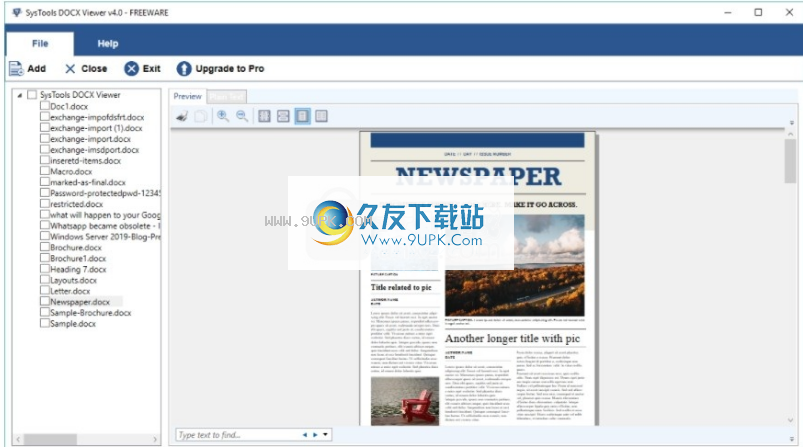
完整页面视图
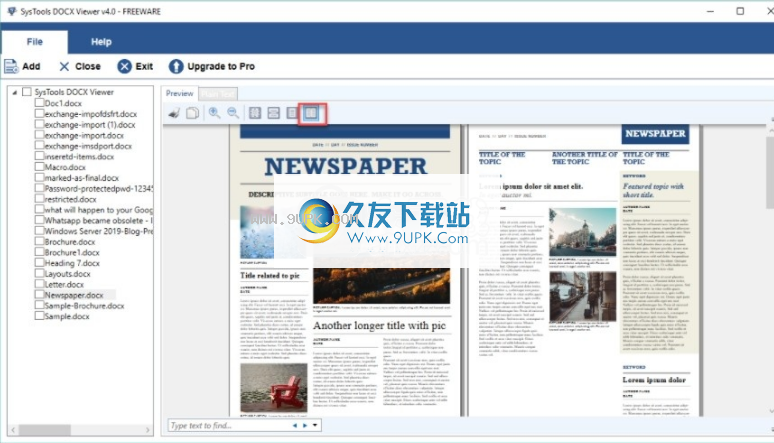
两个意见

缩小
软件特色:
查看并打开损坏的DOCX文件
使用DOCX文件开关软件,用户可以打开由任何级别损坏的.docx文档字文件。此免费的DOCX查看器软件程序允许用户查看DOCX文件而不会失去一系列数据。由于没有文件大小限制,因此您可以在没有任何问题的情况下轻松查看任何大小.docx文件。
在预览和纯文本模式下查看大容量DOCX文件
DocX Reader软件允许将任何数量的DOCX文件添加到工具中以打开,查看,读取和浏览文件。 DOCX文件查看器工具支持包含多个页面的DOCX Word文件。添加大量文件不会导致任何问题,因为软件可以有效地查看所有文件。
查看docx文件的所有组件
docx文件主要由文本组成,但它们也可以包含其他项目/对象。使用此免费的DocX Viewer软件查看DocX文档的每个组件,包括原始格式和布局,3D模型,形状,图标,图表,表,标题/页脚,OLE对象,备注,设计,图片,智能艺术,在线图片和视频。
用于文件查看的各种模式
要查看任何受感染的DOCX文件,DOCX文档查看器提供了多个页面视图模式。用户可以根据自己的选择选择100%查看,页面宽度,整页或两页模式。在每个视图上,用户可以使用放大/缩小功能来调整放大倍数。
自动定位DOCX文件
该DOCX阅读器软件中使用的电源可以从计算机的任何驱动器搜索和查找所有DOCX文件。启用此功能后,可以在这些驱动器的子文件夹中搜索该工具。当用户不知道DocX文件的位置时,此功能特别有用。
阅读.docx图像和文本
此DocX Viewer Freware旨在提供不同模式以打开DOCX文件,即文本,链接和图像。 DocX文件阅读器允许用户打开和查看所有媒体,例如图片,艺术品,图表,剪辑等。此外,它将所有图像保存在单独的文件夹中,用户非常简单地查看.docx文件。
在DOCX文件中搜索文本
在以原始格式查看损坏的DOCX文件时,用户可以在文档中搜索任何文本。高效的DOCX文件查看器工具可以立即找到搜索项目。此实用程序提供了一个搜索选项,即“仅匹配整个单词”,“匹配大写”,“匹配符号”,“匹配kashida”和“匹配alef hamza”。
支持的docx类型
除了普通的DOCX文件外,该软件还支持其他单词文件,例如MacRoless Word文件,其中包含受限制的DOCX,标记为FIMP。使用此DOCX文档阅读器毫无困难地查看所有这些文件。它还允许用户查看错误的不同类型的DOCX文件。
支持的MS Office DocX文件
X Reader软件支持MS Office 2007,2010,2013及其更高版本的所有.docx文件。用户可以在没有任何问题的情况下自由查看任何版本的DOCX文件。此外,如果用户愿意,DOCX文档查看器只需单击DocX文件的即时预览。
保持数据完整性
免费DocX查看器软件具有足够的功能来维护所有.docx文件完整性,并在MS Word中读取文档。用户可以访问DOCX文件而不丢失任何数据。此外,没有便携式.docx格式的形式,如超级链接,字体系列,大小,粗体,斜面等。
兼容所有Windows版本
用户可以在任何版本的Windows操作系统上轻松下载并安装DOCX文件查看器工具。换句话说,它是compatib
与Microsoft Office 2019,2016,2013以及所有下列版本的le。此外,您还想要读取DOCX文件,您需要在本地系统上安装MS Office。
需要MS Word安装
免费的DOCX文件读取器需要在同一系统上安装MS Word以正常工作。此外,它不需要支持任何其他应用程序。此免费的DOCX Viewer软件具有友好的用户界面,并且任何用户都可以在几秒钟内访问它。
安装方法:
1.双击安装程序进入Systools DocX Viewer安装向导,单击[下一步]。
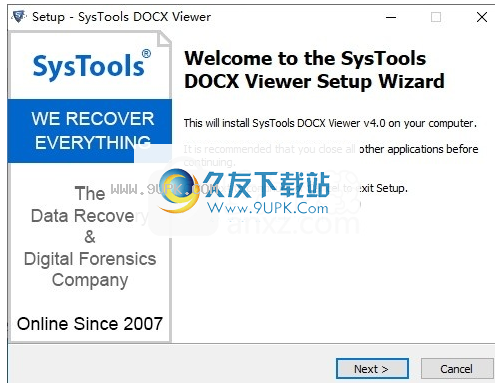
2,阅读许可协议,检查[我接受协议]的选项,然后转到下一个安装。
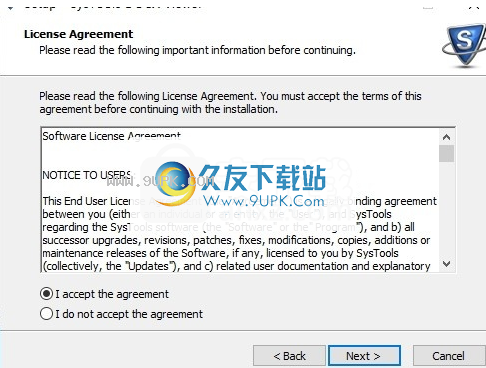
3.选择安装位置,然后选择默认的C:\ Program Files \ Systools DocX查看器。
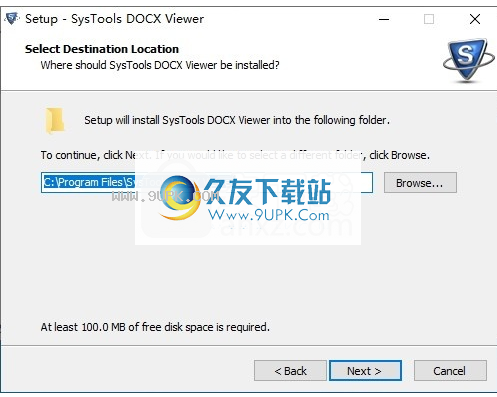
4.选择“开始”菜单文件夹,用户可以选择默认的Systools DocX查看器。
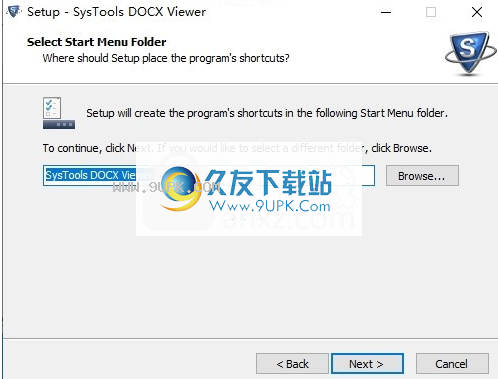
5.选择其他任务以检查创建桌面图标的选项并创建快速启动图标。

6.安装准备,单击[安装]开始安装。
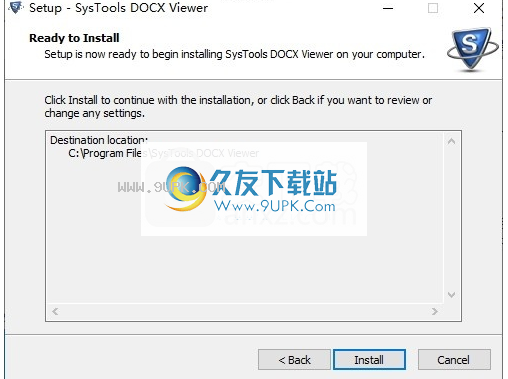
7,弹出以下Systools Docx Viewer安装成功的窗口,单击[完成]以完成安装。
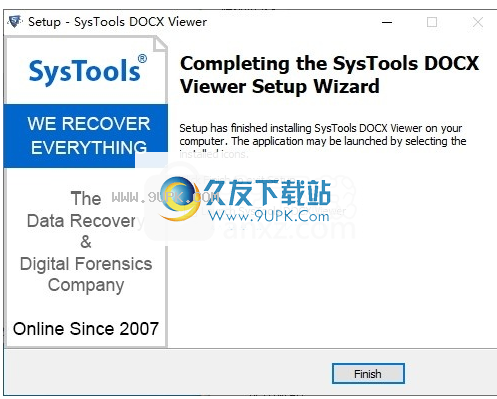

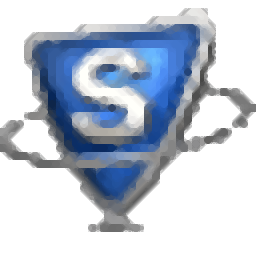


















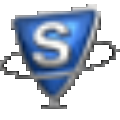


![Moo0 File Monitor 1.11去广告免安装版[文件动作监视器]](http://pic.9upk.com/soft/UploadPic/2014-8/2014887324129076.gif)